串口調(diào)試
注意事項
AIO-3128C 開發(fā)板的調(diào)試串口與 TF 卡接口有信號引腳復(fù)用,因此無法同時使用,即: 使用調(diào)試串口時必須拔掉 TF 卡,而使用 TF 卡時不要連接調(diào)試串口。
選購適配器
網(wǎng)店上有許多USB轉(zhuǎn)串口的適配器,按芯片來分,有以下幾種:
CP2104
PL2303
CH340
硬件連接
串口轉(zhuǎn) USB 適配器,有四根不同顏色的連接線:
紅色:3.3V 電源,不需要連接
黑色:GND,串口的地線,接開發(fā)板串口的 GND 針
白色:TXD,串口的輸出線,接開發(fā)板串口的 TX 針
綠色:RXD,串口的輸入線,接開發(fā)板串口的 RX 針
注:如使用其它串口適配器遇到TX和RX不能輸入和輸出的問題,可以嘗試對調(diào)TX和RX的鏈接線,AIO-3128C串口連接如圖所示:

連接參數(shù)
AIO-3128C 使用以下串口參數(shù):
波特率:115200
數(shù)據(jù)位:8
停止位:1
奇偶校驗:無
流控:無
Windows 上使用串口調(diào)試
安裝驅(qū)動
下載驅(qū)動并安裝:
CP2104
CH340 [1]
PL2303 [2]
如果在 Win8 上不能正常使用 PL2303,參考這篇文章, 采用 3.3.5.122 或更老版本的舊驅(qū)動即可。插入適配器后,系統(tǒng)會提示發(fā)現(xiàn)新硬件,并初始化,之后可以在設(shè)備管理器找到對應(yīng)的 COM 口:
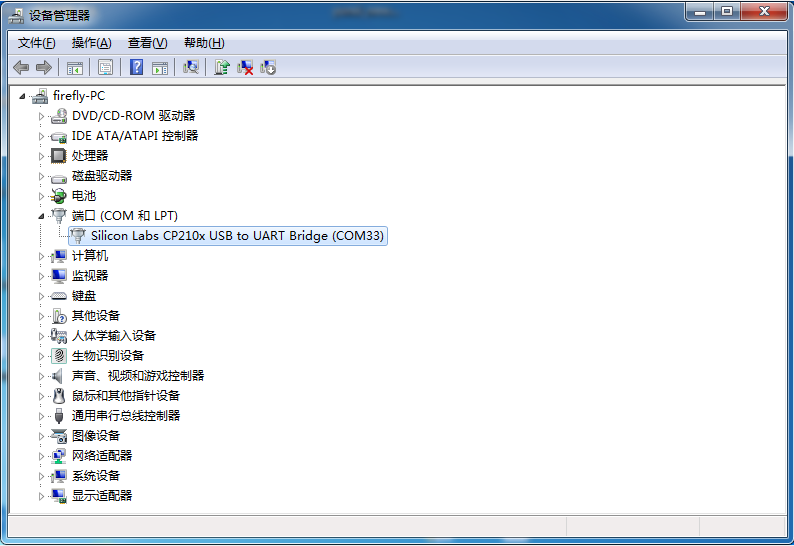
安裝軟件
Windows 上一般用 putty 或 SecureCRT。其中 putty 是開源軟件,在這里介紹一下,SecureCRT 的使用方法與之類似。到這里 [3] 下載 putty,建議下載 putty.zip,它包含了其它有用的工具。解壓后運行PUTTY.exe,選擇 Connection type(連接類型)為 Serial(串口),將 Serial line(串口線)設(shè)置成設(shè)備管理器所看到的 COM 口,并將 Speed(波特率)設(shè)置為 115200,按 Open(打開)即可:
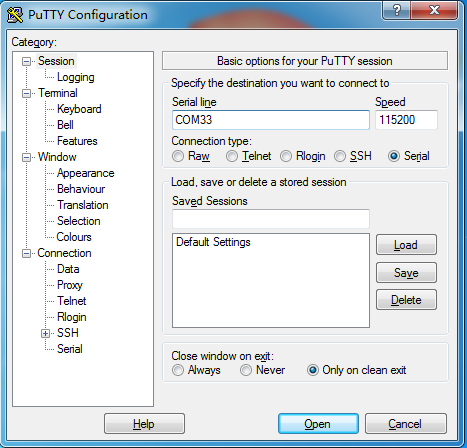
Ubuntu 上使用串口調(diào)試
在 Ubuntu 上可以有多種選擇:
picocom
minicom
kermit
picocom 的使用比較簡單,以下就介紹 picocom,其它軟件也是類似的。安裝:
sudo apt-get install picocom
連接好串口線的,看一下串口設(shè)備文件是什么,下面示例是/dev/ttyUSB0
$ ls /dev/ttyUSB* /dev/ttyUSB0
運行:
$ picocom -b 115200 /dev/ttyUSB0 picocom v1.7 port is : /dev/ttyUSB0 flowcontrol : none baudrate is : 115200 parity is : none databits are : 8 escape is : C-a local echo is : no noinit is : no noreset is : no nolock is : no send_cmd is : sz -vv receive_cmd is : rz -vv imap is : omap is : emap is : crcrlf,delbs, Terminal ready
以上提示 Ctrl-a 是轉(zhuǎn)義鍵,按 Ctrl-a Ctrl-q 就可以退出終端。除了 Ctrl-q 外,還有幾個比較常用的控制命令:
Ctrl-u :提高波特率
Ctrl-d :降低波特率
Ctrl-f :切換流控設(shè)置(硬件流控 RTS/CTS, 軟件流控 XON/XOFF, 無 none)
Ctrl-y :切換奇偶校驗 (偶 even, 奇 odd, 無 none)
Ctrl-b : 切換數(shù)據(jù)位 (5, 6, 7, 8)
Ctrl-c :切換本地回顯(local-echo)開關(guān)
Ctrl-v :顯示當前串口參數(shù)和狀態(tài)
-
WINDOWS
+關(guān)注
關(guān)注
3文章
3524瀏覽量
88416 -
嵌入式主板
+關(guān)注
關(guān)注
7文章
6085瀏覽量
35211 -
Firefly
+關(guān)注
關(guān)注
2文章
538瀏覽量
6985
發(fā)布評論請先 登錄
相關(guān)推薦
fireflyAIO-3128C主板GPIO使用簡介
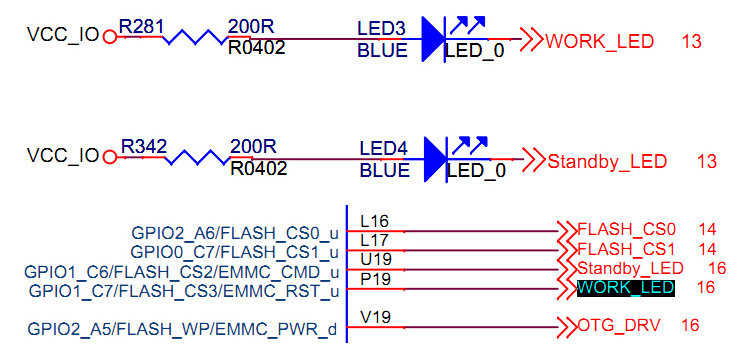
fireflyAIO-3128C主板編譯Android 固件介紹
fireflyAIO-3128C主板定制Android固件簡介
fireflyAIO-3128C主板ADB使用簡介
fireflyAIO-3128C主板MaskRom模式簡介
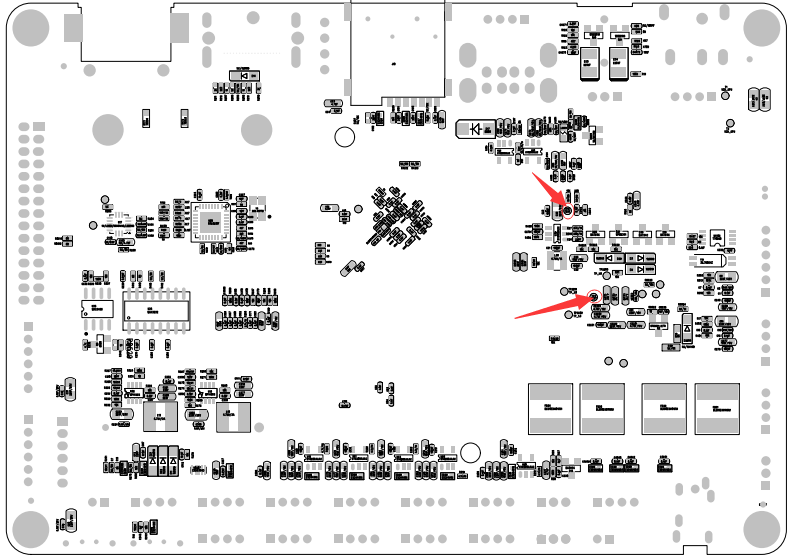




 fireflyAIO-3128C主板串口調(diào)試介紹
fireflyAIO-3128C主板串口調(diào)試介紹



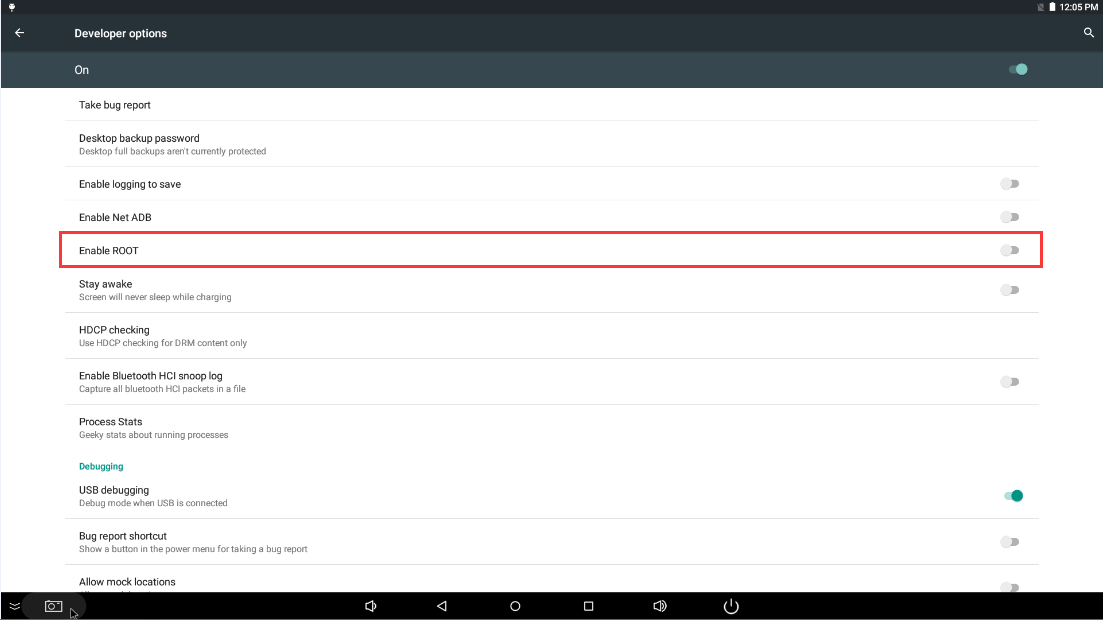












評論